Slack: วิธีกำหนดค่าวิธีที่ผู้คนสามารถเข้าร่วมพื้นที่ทำงาน

ผู้ใช้เป็นส่วนสำคัญของพื้นที่ทำงาน Slack เห็นได้ชัดว่าหากไม่มีผู้ใช้จะไม่มีใครโพสต์หรืออ่านข้อความใด ๆ ที่จะสามารถเพิ่มคนเข้าไปได้

การสำรองข้อมูลเป็นการป้องกันที่สำคัญต่อความเสี่ยงในการสูญหายของข้อมูล อย่างไรก็ตาม มันไม่ได้มีความหมายขนาดนั้นหากคุณไม่สามารถใช้มันได้หากคุณเคยมีเหตุการณ์การสูญหายของข้อมูล Slack นำเสนอคุณสมบัติการส่งออกข้อมูลที่ให้คุณส่งออกและสำรองข้อมูล เช่น ประวัติข้อความ แม้ว่าข้อมูลบางอย่าง เช่น เนื้อหาของช่องส่วนตัวและข้อความส่วนตัว ประวัติข้อความของช่องสาธารณะอาจมีความสำคัญและมีแนวโน้มที่จะแทนที่ได้ยากกว่า
นอกจากฟีเจอร์การส่งออกพื้นที่ทำงานแล้ว Slack ยังให้คุณนำเข้าข้อมูลนั้นได้อีกด้วย หากไม่มีส่วนที่สองนี้ คุณลักษณะนี้จะแทบไม่มีประโยชน์เลย อีกวิธีหนึ่งที่ใช้ได้สำหรับคุณสมบัติการส่งออกและนำเข้าข้อมูลคือการย้ายพื้นที่ทำงานหนึ่งไปยังอีกพื้นที่หนึ่ง ตัวอย่างเช่น เป็นส่วนหนึ่งของการควบรวมกิจการ แม้ว่าพื้นที่ทำงานหนึ่งรายการจะถูกเลือกเป็นพื้นที่หลัก แต่อาจมีช่องทางที่มีข้อมูลที่เป็นประโยชน์ซึ่งคุณต้องการรวมเข้ากับพื้นที่ทำงานใหม่
เพื่อให้สามารถนำเข้าประวัติข้อความหย่อนคุณจะต้องไปผ่านพื้นที่ทำงานการตั้งค่า ขั้นแรกคุณต้องคลิกชื่อพื้นที่ทำงานที่มุมบนขวาก่อน ถัดไป ในเมนูแบบเลื่อนลง เลือก " การตั้งค่าและการดูแลระบบ " จากนั้นเลือก " การตั้งค่าพื้นที่ทำงาน " เพื่อเปิดการตั้งค่าพื้นที่ทำงานในแท็บใหม่
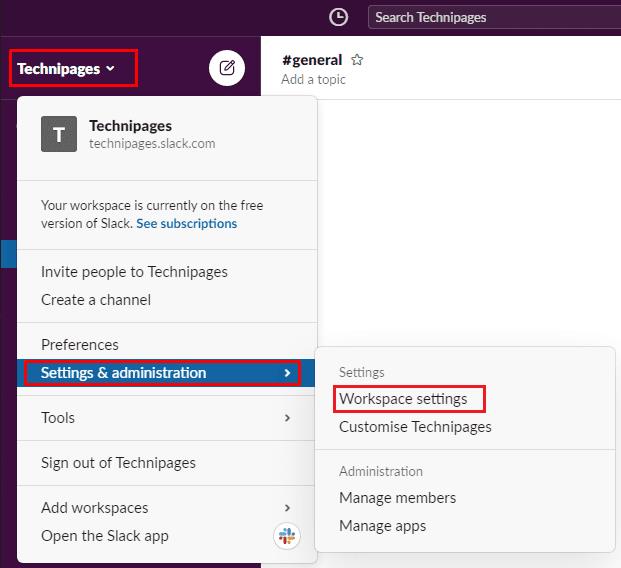
หากต้องการไปที่การตั้งค่าพื้นที่ทำงาน ให้คลิกที่ชื่อพื้นที่ทำงานในแถบด้านข้าง จากนั้นเลือก "การตั้งค่าและการดูแลระบบ" และ "การตั้งค่าพื้นที่ทำงาน"
เมื่ออยู่ในการตั้งค่าพื้นที่ทำงานแล้ว ให้คลิกปุ่มที่ด้านขวาบนของการตั้งค่าซึ่งมีป้ายกำกับว่า "นำเข้า/ส่งออกข้อมูล"
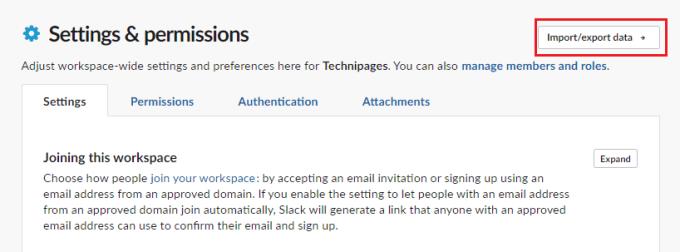
คลิก “นำเข้า/ส่งออกข้อมูล” ที่ด้านบนขวา
ในแท็บ "นำเข้า" เริ่มต้น ให้คลิกที่ "นำเข้า" สำหรับข้อมูลจาก Slack
เคล็ดลับ : คุณยังสามารถนำเข้าข้อมูลจากบางแอพที่คล้ายกันได้ ขั้นตอนที่แน่นอนจะแตกต่างกันไปขึ้นอยู่กับแอพ แต่แนวคิดก็เหมือนกัน โดยทั่วไป Slack ยังให้ข้อมูลพื้นฐานที่เป็นประโยชน์และคำแนะนำในการปฏิบัติตามกระบวนการ
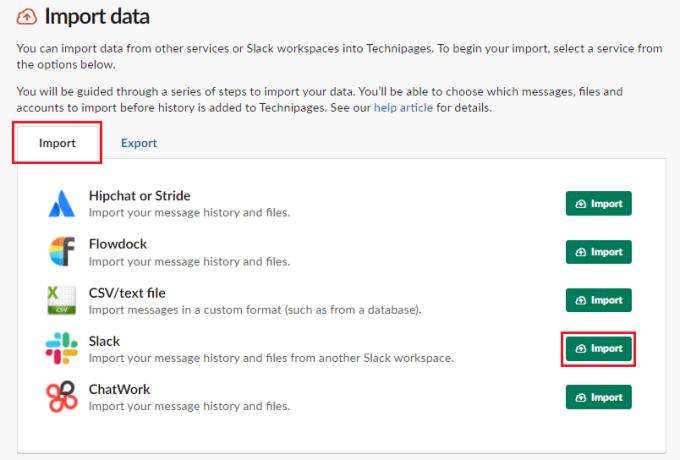
คลิกที่ "นำเข้า" ในส่วน "หย่อน"
Slack เสนอคำแนะนำตลอดกระบวนการนำเข้าทั้งหมดที่อธิบายทุกคำและตัวเลือกที่ช่วยได้จริงๆ หากต้องการเปิด ให้คลิก "คู่มือการตรวจสอบ" คลิกถัดไปเพื่อดำเนินการขั้นตอนการอัปโหลดการส่งออกต่อไป ที่นี่คุณสามารถเลือกให้ลิงก์ดาวน์โหลดไปยังการส่งออก Slack หรือคุณสามารถอัปโหลดไฟล์ด้วยตนเอง
เมื่ออัปโหลดเสร็จแล้ว คุณต้องกำหนดค่าว่าจะทำอย่างไรกับผู้ใช้ คุณสามารถเลือกได้หลากหลายสำหรับกลุ่ม "ผู้ใช้ที่มีที่อยู่อีเมลตรงกัน" "ผู้ใช้ที่ใช้งานอยู่โดยไม่มีที่อยู่อีเมลที่ตรงกัน" และ "ผู้ใช้ที่ปิดใช้งานโดยไม่มีที่อยู่อีเมลที่ตรงกัน
ถัดไป คุณต้องเลือกวิธีการนำเข้าช่อง คุณสามารถเลือกสิ่งที่เกิดขึ้นกับช่องสาธารณะที่มีช่องสาธารณะปลายทางที่ตรงกัน สิ่งที่จะเกิดขึ้นสำหรับช่องสาธารณะที่ไม่มีช่องปลายทางที่ตรงกัน และสิ่งที่จะเกิดขึ้นกับช่องที่เก็บถาวรโดยไม่มีช่องที่ตรงกัน
สุดท้าย ตรวจสอบการตั้งค่าที่คุณเลือกและคลิก "นำเข้า" หากคุณพอใจกับการตั้งค่าเหล่านี้ จากนั้นคุณจะเห็นแถบความคืบหน้าแสดงสถานะกระบวนการนำเข้าของคุณ คุณจะได้รับอีเมลยืนยันเมื่อการนำเข้าเสร็จสมบูรณ์
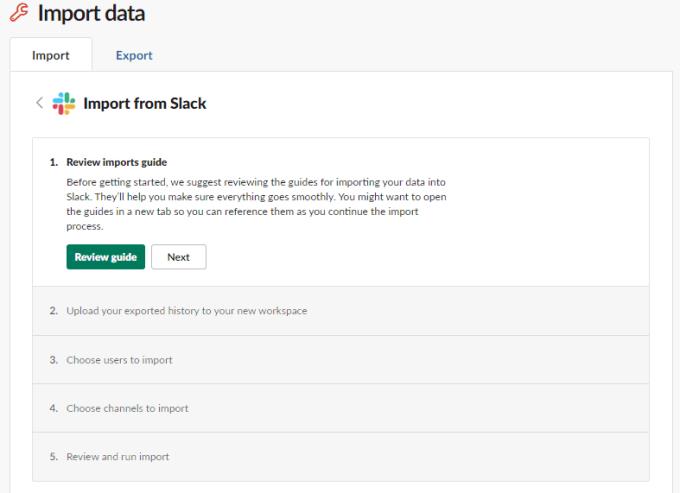
ทำตามขั้นตอนการนำเข้าเพื่ออัปโหลดการส่งออก เลือกสิ่งที่จะเกิดขึ้นกับผู้ใช้ และเลือกสิ่งที่จะเกิดขึ้นกับช่อง
หากคุณต้องการกู้คืนจากข้อมูลสำรองหรือผสานกับพื้นที่ทำงานอื่น คุณจะต้องนำเข้าข้อมูลที่ส่งออกได้ โดยทำตามขั้นตอนในคู่มือนี้ คุณสามารถนำเข้าข้อมูลที่ส่งออกก่อนหน้านี้ไปยังพื้นที่ทำงานของคุณ
ผู้ใช้เป็นส่วนสำคัญของพื้นที่ทำงาน Slack เห็นได้ชัดว่าหากไม่มีผู้ใช้จะไม่มีใครโพสต์หรืออ่านข้อความใด ๆ ที่จะสามารถเพิ่มคนเข้าไปได้
ไม่พอใจกับบันทึกการทำงานเริ่มต้นใน Slack ใช่ไหม ดูขั้นตอนที่ต้องปฏิบัติตามเพื่อเปลี่ยนแปลง
ค้นพบวิธีสร้างช่องเมื่อคุณต้องการบน Slack ดูขั้นตอนที่คุณต้องปฏิบัติตามเพื่อสร้าง
ตั้งค่า Slack เป็นภาษาที่คุณถนัด ดูว่าคุณสามารถปรับการตั้งค่าภาษาได้อย่างไร
Slack คือแอปการสื่อสารแบบแชนเนลที่ช่วยให้สมาชิกของเวิร์กสเปซสามารถสื่อสารกันได้ พื้นที่ทำงานแต่ละแห่งจะได้รับเชิญเท่านั้นในทางเทคนิค แต่ถ้าเป็น ป้องกันไม่ให้ไฟล์ถูกแชร์แบบสาธารณะใน Slack พร้อมคำแนะนำนี้เพื่อปิดใช้งานการแชร์ไฟล์สาธารณะ
ได้ยินเสียงที่คุณต้องการเมื่อคุณได้รับการแจ้งเตือนใน Slack ดูสิ่งที่ต้องเปลี่ยนเพื่อปรับแต่งเสียงการแจ้งเตือน
คุณสามารถใช้ Slacks Access Logs เพื่อควบคุมกิจกรรมที่น่าสงสัยได้ ดูว่าคุณสามารถเข้าถึงได้อย่างไร
ต้องมีบันทึกการทำงาน มีอะไรมากมายให้จำว่าถ้าคุณไม่บันทึกไว้ที่ไหนสักแห่ง คุณจะลืมสิ่งสำคัญบางอย่างไป ที่อา
เปลี่ยนสิ่งที่ปุ่ม Enter ทำบน Slack เพื่อขึ้นบรรทัดใหม่ ด้วยวิธีนี้ คุณจะไม่ส่งข้อความก่อนเวลาอันควร
ควบคุมสิ่งต่างๆ กับสมาชิกของคุณใน Slack นี่คือวิธีที่คุณสามารถจัดการได้
รักษาบัญชี Slack ของคุณให้ปลอดภัยด้วยการเปลี่ยนรหัสผ่านเป็นระยะ ดูขั้นตอนที่คุณต้องปฏิบัติตามเพื่อทำการเปลี่ยนแปลงนี้
บางครั้งก็ชัดเจนว่าผู้ใช้บางคนจะเป็นส่วนหนึ่งของช่องทางใด ดูวิธีที่คุณสามารถเพิ่มผู้ใช้บางคนลงในช่องเหล่านั้นโดยอัตโนมัติ
เมื่อหัวข้อกำลังเป็นที่นิยมเกินกว่าจะเพิกเฉย ทำไมไม่สร้างช่องสำหรับหัวข้อนั้นบน Slack ล่ะ ดูวิธีการสร้างช่อง
ลบข้อความแจ้งที่ไม่จำเป็นออกจาก Slack ดูวิธีลบเครื่องหมายเมื่ออ่านเพื่อให้มีสิ่งรบกวนน้อยลง
Slack เป็นตัวช่วยที่ยอดเยี่ยมสำหรับการสื่อสารในโรงเรียน ธุรกิจ และที่ทำงาน แทนที่จะเป็นอีเมลและสำเนาที่ไม่รู้จบ คุณและทีมหรือชั้นเรียนของคุณสามารถมี
แม้ว่าแอป Jira จะใหม่ แต่ก็กลายเป็นหนึ่งในแอพที่ดีที่สุดสำหรับการตั้งค่าการเตือนและการแจ้งเตือนในกลุ่ม Slack อย่างรวดเร็ว Jira ไม่เพียงแต่บทช่วยสอนนี้จะสอนคุณเกี่ยวกับการตั้งค่าตัวเตือน Jira ใน Slack Groups
หลีกเลี่ยงการพูดอะไรที่น่าอายเมื่อเข้าร่วมสาย Slack และเข้าร่วมโดยปิดไมโครโฟน ดูการตั้งค่าที่คุณต้องเปลี่ยนเพื่อปิดใช้งานไมโครโฟนเมื่อเข้าร่วมสายหย่อน
ดูว่าคุณสามารถปิดภาพเคลื่อนไหวและอิโมจิทั้งหมดใน Slack ได้อย่างไรสำหรับวันที่ปราศจากสิ่งรบกวน มันจะใช้เวลาสักครู่
ดูว่าการเปลี่ยนเขตเวลาใน Slack นั้นง่ายเพียงใดด้วยบทช่วยสอนนี้ คุณจะเปลี่ยนเขตเวลาได้ภายในเวลาไม่ถึงนาที
หาก Slack แจ้งว่าไม่สามารถยืนยันลิงก์คำเชิญได้ แสดงว่าลิงก์อาจหมดอายุหรือผู้ส่งเพิกถอน หรือบริการไม่สามารถตรวจสอบได้
คุณต้องการกำหนดการประชุมที่เกิดขึ้นซ้ำใน MS Teams กับสมาชิกในทีมเดียวกันหรือไม่? เรียนรู้วิธีการตั้งค่าการประชุมที่เกิดขึ้นซ้ำใน Teams.
เราจะแสดงวิธีการเปลี่ยนสีที่เน้นข้อความสำหรับข้อความและฟิลด์ข้อความใน Adobe Reader ด้วยบทแนะนำแบบทีละขั้นตอน
ในบทแนะนำนี้ เราจะแสดงให้คุณเห็นวิธีการเปลี่ยนการตั้งค่า Zoom เริ่มต้นใน Adobe Reader.
Spotify อาจจะน่ารำคาญหากมันเปิดขึ้นมาโดยอัตโนมัติทุกครั้งที่คุณเริ่มเครื่องคอมพิวเตอร์ ปิดการเริ่มต้นอัตโนมัติโดยใช้ขั้นตอนเหล่านี้.
หาก LastPass ไม่สามารถเชื่อมต่อกับเซิร์ฟเวอร์ ให้ล้างแคชในเครื่อง ปรับปรุงโปรแกรมจัดการรหัสผ่าน และปิดการใช้งานส่วนขยายของเบราว์เซอร์ของคุณ.
Microsoft Teams ไม่รองรับการส่งประชุมและการโทรไปยังทีวีของคุณโดยตรง แต่คุณสามารถใช้แอพการสะท้อนหน้าจอได้
ค้นพบวิธีแก้ไขรหัสข้อผิดพลาด OneDrive 0x8004de88 เพื่อให้คุณสามารถเริ่มต้นใช้งานการจัดเก็บข้อมูลในคลาวด์ของคุณอีกครั้ง
สงสัยว่าจะรวม ChatGPT เข้ากับ Microsoft Word ได้อย่างไร? คู่มือนี้จะแสดงให้คุณเห็นวิธีการทำเช่นนั้นโดยใช้ ChatGPT สำหรับ Word add-in ใน 3 ขั้นตอนง่ายๆ.
รักษาแคชให้เป็นระเบียบในเบราว์เซอร์ Google Chrome ของคุณด้วยขั้นตอนเหล่านี้.
ตอนนี้ยังไม่สามารถปิดการตั้งคำถามแบบไม่ระบุชื่อใน Microsoft Teams Live Events ได้ แม้แต่ผู้ที่ลงทะเบียนยังสามารถส่งคำถามแบบไม่ระบุชื่อได้.


























